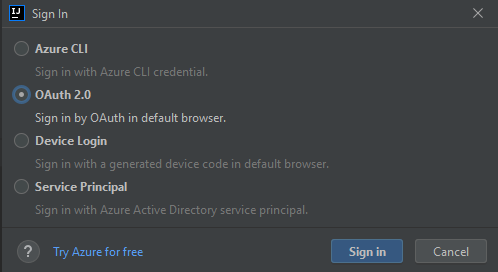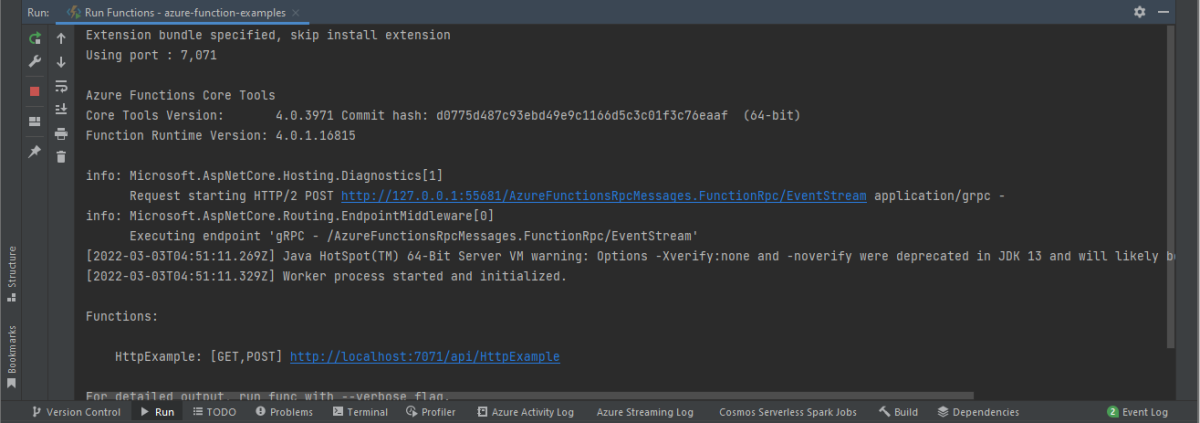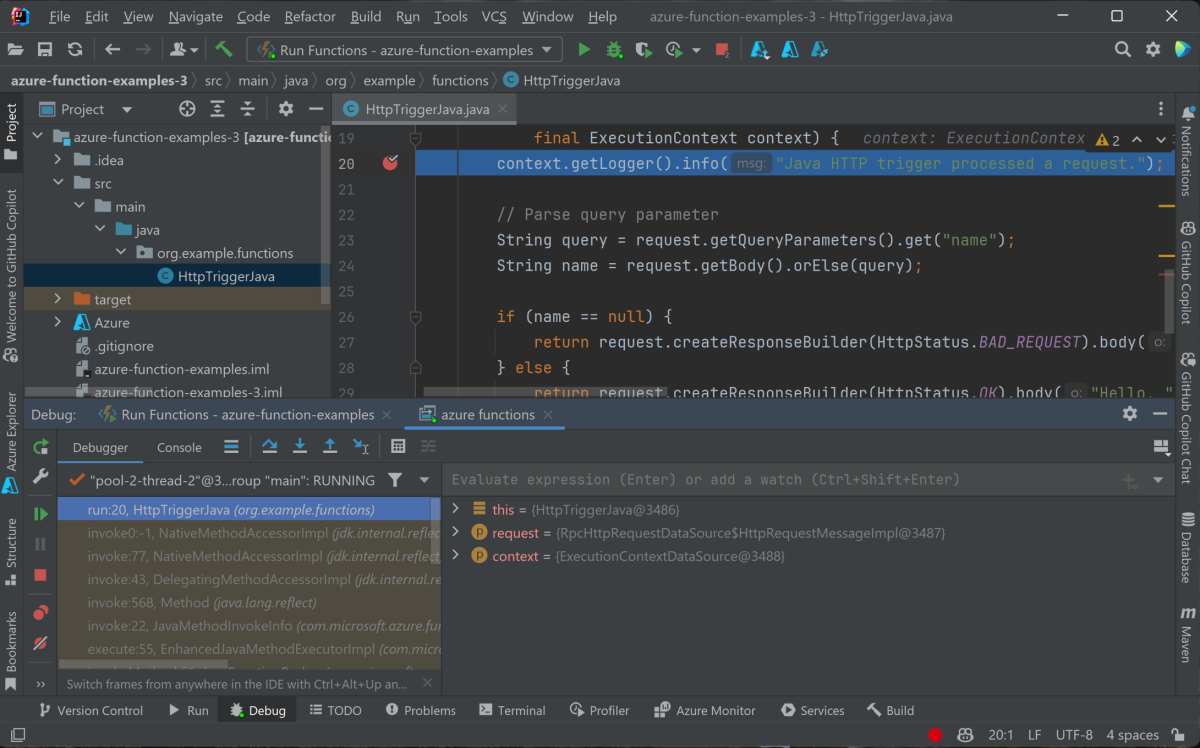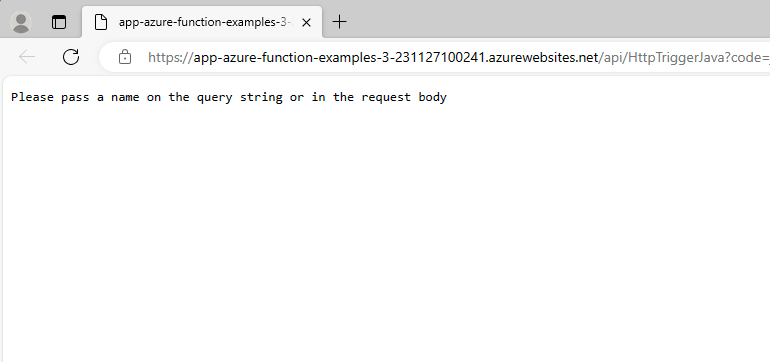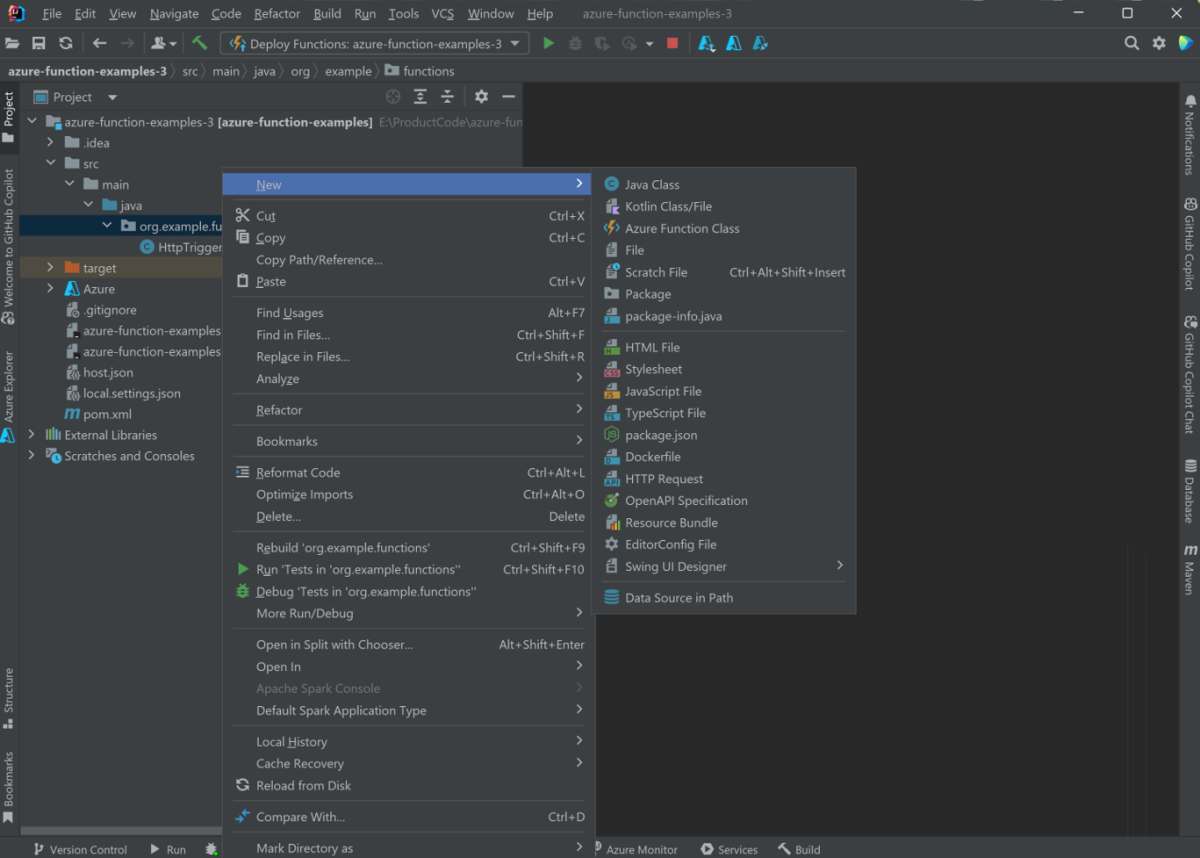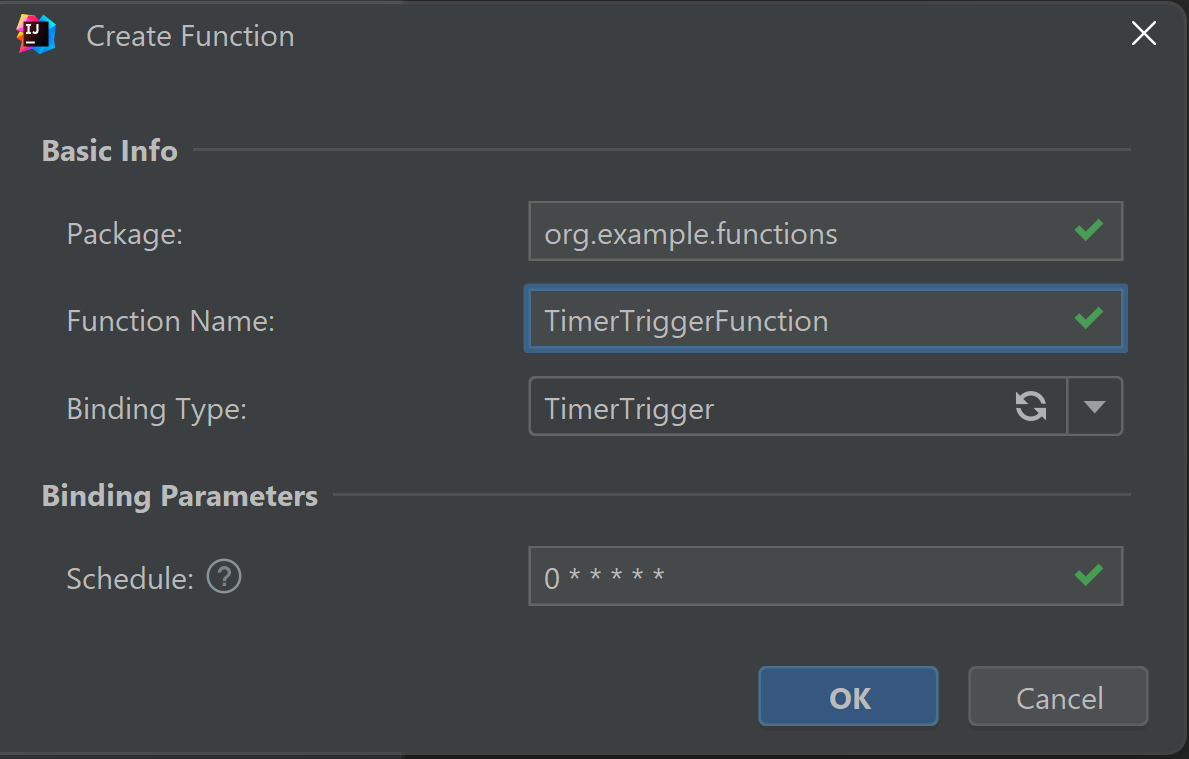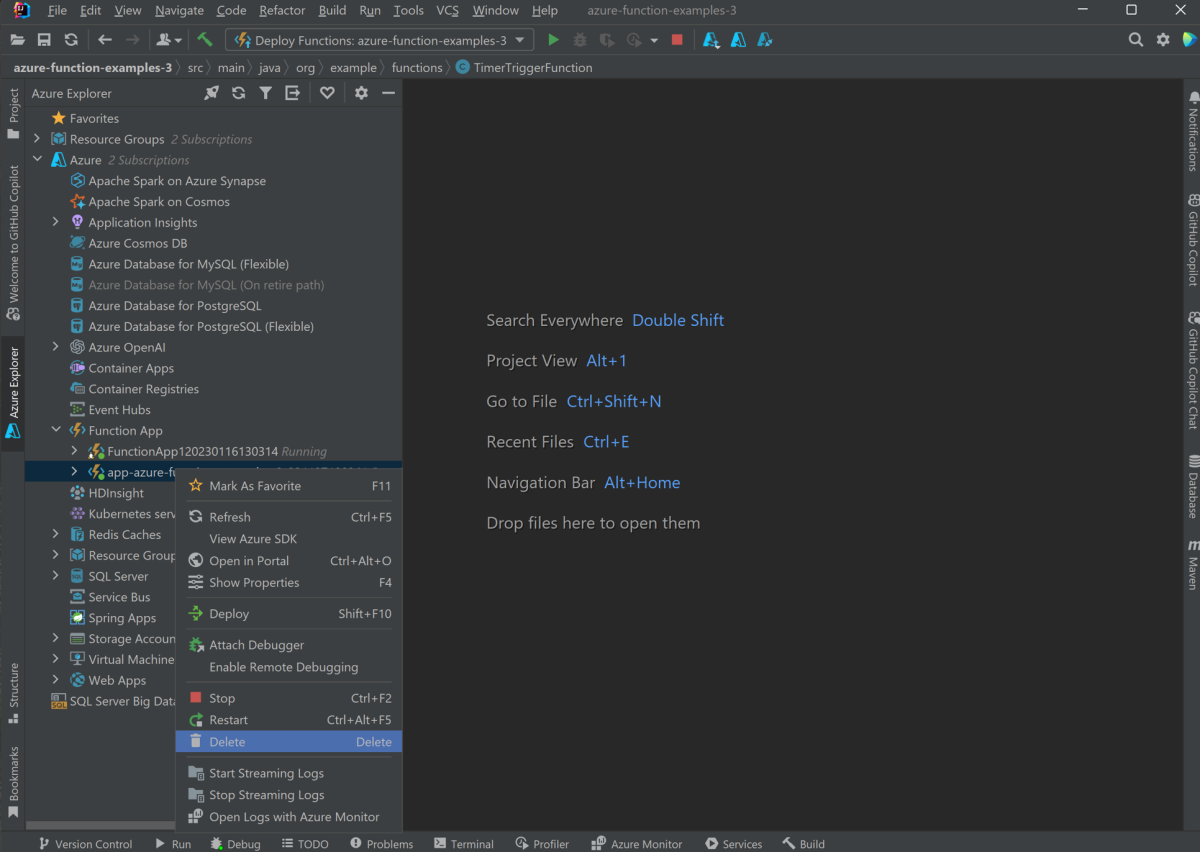IntelliJ kullanarak Azure'da ilk Java işlevinizi oluşturma
Bu makalede Java ve IntelliJ kullanarak Azure işlevi oluşturma adımları gösterilmektedir.
Özellikle, bu makalede şunlar gösterilmektedir:
- IntelliJ IDEA projesinde HTTP ile tetiklenen java işlevi oluşturma.
- Projeyi kendi bilgisayarınızdaki tümleşik geliştirme ortamında (IDE) test etme ve hata ayıklama adımları.
- İşlev projesini Azure İşlevleri dağıtma yönergeleri.
Önkoşullar
- Etkin aboneliği olan bir Azure hesabı. Ücretsiz hesap oluşturun.
- Azure desteği java geliştirme seti (JDK), sürüm 8, 11, 17 veya 21. (Java 21 şu anda yalnızca Linux'ta önizlemede desteklenmektedir)
- Yüklü IntelliJ IDEA Ultimate Edition veya Community Edition
- Maven 3.5.0+
- En güncel Function Core Tools sürümü
Eklentiyi yükleme ve oturum açma
IntelliJ için Azure Toolkit'i yüklemek ve ardından oturum açmak için şu adımları izleyin:
IntelliJ IDEA'nın Ayarlar/Tercihler iletişim kutusunda (Ctrl+Alt+S) Eklentiler'i seçin. Sonra Marketplace’de Azure Toolkit for IntelliJ’yi bulun ve Yükle’ye tıklayın. Yüklendikten sonra eklentiyi etkinleştirmek için Yeniden Başlat'a tıklayın.
Azure hesabınızda oturum açmak için Azure Gezgini kenar çubuğunu açın ve üstteki çubukta Azure Oturum Açma simgesine tıklayın (veya IDEA menüsünde Araçlar > Azure Azure > Oturum Aç'ı seçin).
Azure Oturum Açma penceresinde OAuth 2.0'ı seçin ve oturum aç'a tıklayın. Diğer oturum açma seçenekleri için bkz . Azure Toolkit for IntelliJ için oturum açma yönergeleri.
Tarayıcıda hesabınızla oturum açın ve IntelliJ'ye geri dönün. Abonelik Seç iletişim kutusunda, kullanmak istediğiniz aboneliklere tıklayın ve ardından Seç'e tıklayın.
Yerel projenizi oluşturma
Yerel bir Azure İşlevleri projesi oluşturmak üzere IntelliJ için Azure Toolkit'i kullanmak için şu adımları izleyin:
IntelliJ IDEA'nın Hoş Geldiniz iletişim kutusunu açın, Yeni Proje'yi seçerek yeni bir proje sihirbazı açın ve Azure İşlevleri seçin.
Http Tetikleyicisi'ni seçin, ardından İleri'ye tıklayın ve sihirbazı izleyerek aşağıdaki sayfalardaki tüm yapılandırmaları gözden geçirin. Proje konumunuzu onaylayın, ardından Son'a tıklayın. Intellj IDEA daha sonra yeni projenizi açar.
Projeyi yerel olarak çalıştırma
Projeyi yerel olarak çalıştırmak için şu adımları izleyin:
Önemli
maven kullanarak kod derleme sırasında kullanılan JDK dizinine doğru ayarlanmış JAVA_HOME ortam değişkenine sahip olmanız gerekir. JDK sürümünün en az ayar kadar Java.version yüksek olduğundan emin olun.
Oluşturulan kodu görmek için src/main/java/org/example/functions/HttpTriggerFunction.java adresine gidin. 24. satırın yanında yeşil bir Çalıştır düğmesi olduğunu fark edeceksiniz. Buna tıklayın ve 'functions-azur...' komutunu çalıştırın. İşlev uygulamanızın birkaç günlükle yerel olarak çalıştığını göreceksiniz.
Görüntülenen uç noktaya tarayıcıdan erişerek işlevini deneyebilirsiniz, örneğin
http://localhost:7071/api/HttpExample?name=Azure.Günlük, IDEA'nızda da görüntülenir. Durdur düğmesine tıklayarak işlev uygulamasını durdurun .
Projede yerel olarak hata ayıklama
Projede yerel olarak hata ayıklamak için şu adımları izleyin:
Araç çubuğunda Hata Ayıkla düğmesini seçin. Araç çubuğunu görmüyorsanız Görünüm Görünüm Araç>Çubuğu'nu seçerek> araç çubuğunu etkinleştirin.
Kesme noktası eklemek için src/main/java/org/example/functions/HttpTriggerFunction.java dosyasının 20. satırına tıklayın. Uç noktaya
http://localhost:7071/api/HttpTrigger-Java?name=Azureyeniden erişdiğinizde kesme noktasına ulaşılır. Ardından Adım, İzleme ve Değerlendirme gibi daha fazla hata ayıklama özelliği deneyebilirsiniz. Durdur düğmesine tıklayarak hata ayıklama oturumunu durdurun.
Projenizi Azure'a dağıtma
Projenizi Azure'a dağıtmak için şu adımları izleyin:
IntelliJ Proje gezgininde Azure simgesine tıklayıp genişletin, ardından Azure'a dağıt -> Azure İşlevleri dağıt'ı seçin.
Henüz herhangi bir İşlev Uygulamanız yoksa İşlev satırına tıklayın+. İşlev uygulaması adını yazın ve uygun platformu seçin. Burada varsayılan değeri kabul edebilirsiniz. Tamam'a tıkladığınızda oluşturduğunuz yeni işlev uygulaması otomatik olarak seçilir. İşlevlerinizi dağıtmak için Çalıştır seçeneğine tıklayın.
IDEA'dan işlev uygulamalarını yönetme
IDEA'nızda Azure Gezgini ile işlev uygulamalarınızı yönetmek için şu adımları izleyin:
İşlev Uygulaması'nı tıkladığınızda tüm işlev uygulamalarınızı listelenmiş olarak görürsünüz.
İşlev uygulamalarınızdan birini seçmek için tıklayın, ardından sağ tıklayıp Özellikleri Göster'i seçerek ayrıntı sayfasını açın.
HttpTrigger-Java işlev uygulamanıza sağ tıklayın ve ardından Tarayıcıda tetikleyici işlevi'ni seçin. Tarayıcının tetikleyici URL'si ile açıldığını göreceksiniz.
Projeye daha fazla işlev ekleme
Projenize daha fazla işlev eklemek için şu adımları izleyin:
org.example.functions paketine sağ tıklayın ve Yeni -> Azure İşlev Sınıfı'nı seçin.
HttpTest sınıf adını doldurun ve işlev sınıfı oluşturma sihirbazında HttpTrigger'ı seçin, ardından oluşturmak için Tamam'a tıklayın. Bu şekilde, istediğiniz gibi yeni işlevler oluşturabilirsiniz.
İşlevleri temizleme
IDEA'nızda Azure Gezgini'nin kullanıldığı işlev uygulamalarınızdan birini seçin, ardından sağ tıklayıp Sil'i seçin. Bu komutun çalıştırılması birkaç dakika sürebilir. İşlem tamamlandığında Azure Gezgini'nde durum yenilenir.
Sonraki adımlar
HTTP ile tetiklenen bir işleve sahip bir Java projesi oluşturdunuz, yerel makinenizde çalıştırıp Azure'a dağıttınız. Şimdi aşağıdaki makaleye devam ederek işlevinizi genişletin: